Altair滑块分箱控制,JupyterChart动态展示
2025-08-29 12:39:33
0浏览
收藏
哈喽!大家好,很高兴又见面了,我是golang学习网的一名作者,今天由我给大家带来一篇《Altair滑块控制分箱,JupyterChart动态可视化》,本文主要会讲到等等知识点,希望大家一起学习进步,也欢迎大家关注、点赞、收藏、转发! 下面就一起来看看吧!

本文将详细介绍如何使用 Altair 和 JupyterChart 功能,实现滑块控件与坐标轴分箱参数的联动。
准备工作
首先,确保你已经安装了 Altair 5.1 或更高版本,以及 ipywidgets。如果没有安装,可以使用 pip 进行安装:
pip install altair ipywidgets
同时,确保你正在 Jupyter Notebook 或 JupyterLab 环境中运行代码。
示例代码
以下是一个完整的示例代码,展示了如何创建一个带有滑块的 Altair 图表,滑块可以动态调整 x 轴的分箱数量:
import altair as alt
import pandas as pd
import numpy as np
from ipywidgets import IntSlider, link
from altair import jupyter_chart
# 启用 JupyterChart
alt.data_transformers.enable('json')
jupyter_chart.enable()
# 创建一些随机数据
stuff = pd.DataFrame(np.random.rand(1000,2),columns=["x", "y"])
# 定义 x 轴和 y 轴
my_x = alt.X("x:Q").bin(maxbins=50) # 初始分箱数量为 50
my_y = alt.Y("y:Q").aggregate("mean")
# 创建 Altair 图表
chart = alt.Chart(stuff).mark_line().encode(x=my_x, y=my_y)
# 创建 JupyterChart 对象
jchart = jupyter_chart(chart)
# 创建滑块控件
slider = IntSlider(23, min=10, max=600, description="Max Bins")
# 将滑块的值与图表的 maxbins 参数绑定
link((slider, "value"), (jchart.params, "maxbins"))
# 显示滑块和图表
slider
jchart代码解释
- 导入必要的库: 导入 altair,pandas,numpy,ipywidgets,以及 altair.jupyter_chart。
- 启用 JupyterChart: 使用 alt.data_transformers.enable('json') 和 jupyter_chart.enable() 启用 JupyterChart 功能。
- 创建数据: 使用 pandas 创建一个包含随机数据的 DataFrame。
- 定义坐标轴: 定义 x 轴和 y 轴,其中 x 轴使用 alt.X("x:Q").bin(maxbins=50) 进行分箱,初始 maxbins 设置为 50。
- 创建图表: 使用 alt.Chart() 创建一个折线图,并将 x 轴和 y 轴进行编码。
- 创建 JupyterChart 对象: 使用 jupyter_chart() 函数将 Altair 图表转换为 JupyterChart 对象。
- 创建滑块: 使用 ipywidgets.IntSlider() 创建一个整数滑块,设置最小值、最大值和初始值。
- 绑定滑块和图表: 使用 link() 函数将滑块的值与 JupyterChart 对象的 params 属性中的 maxbins 参数绑定。注意,这里 maxbins 必须与 alt.X("x:Q").bin(maxbins=50)中使用的名称一致。
- 显示滑块和图表: 分别显示滑块和图表。
注意事项
- 确保 Altair 版本在 5.1 或更高。
- jupyter_chart.enable() 必须在创建图表之前调用。
- link() 函数中的参数名称必须与 Altair 图表中的参数名称一致。
- 如果图表没有正确显示,请检查 Jupyter Notebook 是否已经正确配置了 Altair 和 ipywidgets。
总结
通过使用 Altair 5.1+ 版本中的 JupyterChart 功能,可以轻松地将滑块控件与图表参数进行联动,实现交互式可视化效果。这种方法可以应用于各种场景,例如动态调整坐标轴范围、修改颜色比例尺等。希望本文能够帮助你更好地利用 Altair 构建交互式数据可视化应用。
今天关于《Altair滑块分箱控制,JupyterChart动态展示》的内容就介绍到这里了,是不是学起来一目了然!想要了解更多关于的内容请关注golang学习网公众号!
 豆包AI批注功能深度解析
豆包AI批注功能深度解析
- 上一篇
- 豆包AI批注功能深度解析
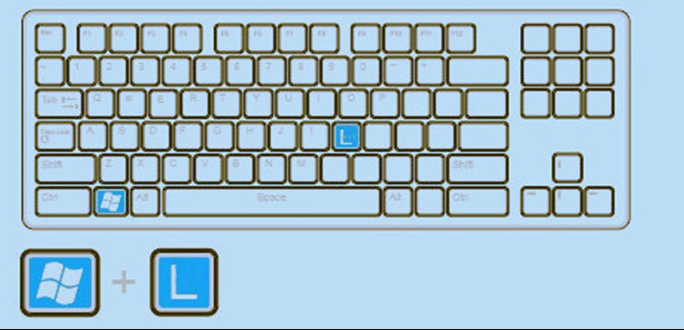
- 下一篇
- 7-Zip解压乱序怎么处理
查看更多
最新文章
-

- 文章 · python教程 | 3小时前 |
- Python语言入门与基础解析
- 296浏览 收藏
-

- 文章 · python教程 | 3小时前 |
- PyMongo导入CSV:类型转换技巧详解
- 351浏览 收藏
-

- 文章 · python教程 | 4小时前 |
- Python列表优势与实用技巧
- 157浏览 收藏
-

- 文章 · python教程 | 4小时前 |
- Pandas修改首行数据技巧分享
- 485浏览 收藏
-

- 文章 · python教程 | 5小时前 |
- Python列表创建技巧全解析
- 283浏览 收藏
-

- 文章 · python教程 | 6小时前 |
- Python计算文件实际占用空间技巧
- 349浏览 收藏
-

- 文章 · python教程 | 7小时前 |
- OpenCV中OCR技术应用详解
- 204浏览 收藏
-

- 文章 · python教程 | 8小时前 |
- Pandas读取Django表格:协议关键作用
- 401浏览 收藏
-

- 文章 · python教程 | 8小时前 | 身份验证 断点续传 requests库 PythonAPI下载 urllib库
- Python调用API下载文件方法
- 227浏览 收藏
-

- 文章 · python教程 | 8小时前 |
- Windows7安装RtMidi失败解决办法
- 400浏览 收藏
-

- 文章 · python教程 | 8小时前 |
- Python异步任务优化技巧分享
- 327浏览 收藏
查看更多
课程推荐
-

- 前端进阶之JavaScript设计模式
- 设计模式是开发人员在软件开发过程中面临一般问题时的解决方案,代表了最佳的实践。本课程的主打内容包括JS常见设计模式以及具体应用场景,打造一站式知识长龙服务,适合有JS基础的同学学习。
- 543次学习
-

- GO语言核心编程课程
- 本课程采用真实案例,全面具体可落地,从理论到实践,一步一步将GO核心编程技术、编程思想、底层实现融会贯通,使学习者贴近时代脉搏,做IT互联网时代的弄潮儿。
- 516次学习
-

- 简单聊聊mysql8与网络通信
- 如有问题加微信:Le-studyg;在课程中,我们将首先介绍MySQL8的新特性,包括性能优化、安全增强、新数据类型等,帮助学生快速熟悉MySQL8的最新功能。接着,我们将深入解析MySQL的网络通信机制,包括协议、连接管理、数据传输等,让
- 500次学习
-

- JavaScript正则表达式基础与实战
- 在任何一门编程语言中,正则表达式,都是一项重要的知识,它提供了高效的字符串匹配与捕获机制,可以极大的简化程序设计。
- 487次学习
-

- 从零制作响应式网站—Grid布局
- 本系列教程将展示从零制作一个假想的网络科技公司官网,分为导航,轮播,关于我们,成功案例,服务流程,团队介绍,数据部分,公司动态,底部信息等内容区块。网站整体采用CSSGrid布局,支持响应式,有流畅过渡和展现动画。
- 485次学习
查看更多
AI推荐
-

- ChatExcel酷表
- ChatExcel酷表是由北京大学团队打造的Excel聊天机器人,用自然语言操控表格,简化数据处理,告别繁琐操作,提升工作效率!适用于学生、上班族及政府人员。
- 3180次使用
-

- Any绘本
- 探索Any绘本(anypicturebook.com/zh),一款开源免费的AI绘本创作工具,基于Google Gemini与Flux AI模型,让您轻松创作个性化绘本。适用于家庭、教育、创作等多种场景,零门槛,高自由度,技术透明,本地可控。
- 3391次使用
-

- 可赞AI
- 可赞AI,AI驱动的办公可视化智能工具,助您轻松实现文本与可视化元素高效转化。无论是智能文档生成、多格式文本解析,还是一键生成专业图表、脑图、知识卡片,可赞AI都能让信息处理更清晰高效。覆盖数据汇报、会议纪要、内容营销等全场景,大幅提升办公效率,降低专业门槛,是您提升工作效率的得力助手。
- 3421次使用
-

- 星月写作
- 星月写作是国内首款聚焦中文网络小说创作的AI辅助工具,解决网文作者从构思到变现的全流程痛点。AI扫榜、专属模板、全链路适配,助力新人快速上手,资深作者效率倍增。
- 4526次使用
-

- MagicLight
- MagicLight.ai是全球首款叙事驱动型AI动画视频创作平台,专注于解决从故事想法到完整动画的全流程痛点。它通过自研AI模型,保障角色、风格、场景高度一致性,让零动画经验者也能高效产出专业级叙事内容。广泛适用于独立创作者、动画工作室、教育机构及企业营销,助您轻松实现创意落地与商业化。
- 3800次使用
查看更多
相关文章
-
- Flask框架安装技巧:让你的开发更高效
- 2024-01-03 501浏览
-
- Django框架中的并发处理技巧
- 2024-01-22 501浏览
-
- 提升Python包下载速度的方法——正确配置pip的国内源
- 2024-01-17 501浏览
-
- Python与C++:哪个编程语言更适合初学者?
- 2024-03-25 501浏览
-
- 品牌建设技巧
- 2024-04-06 501浏览




